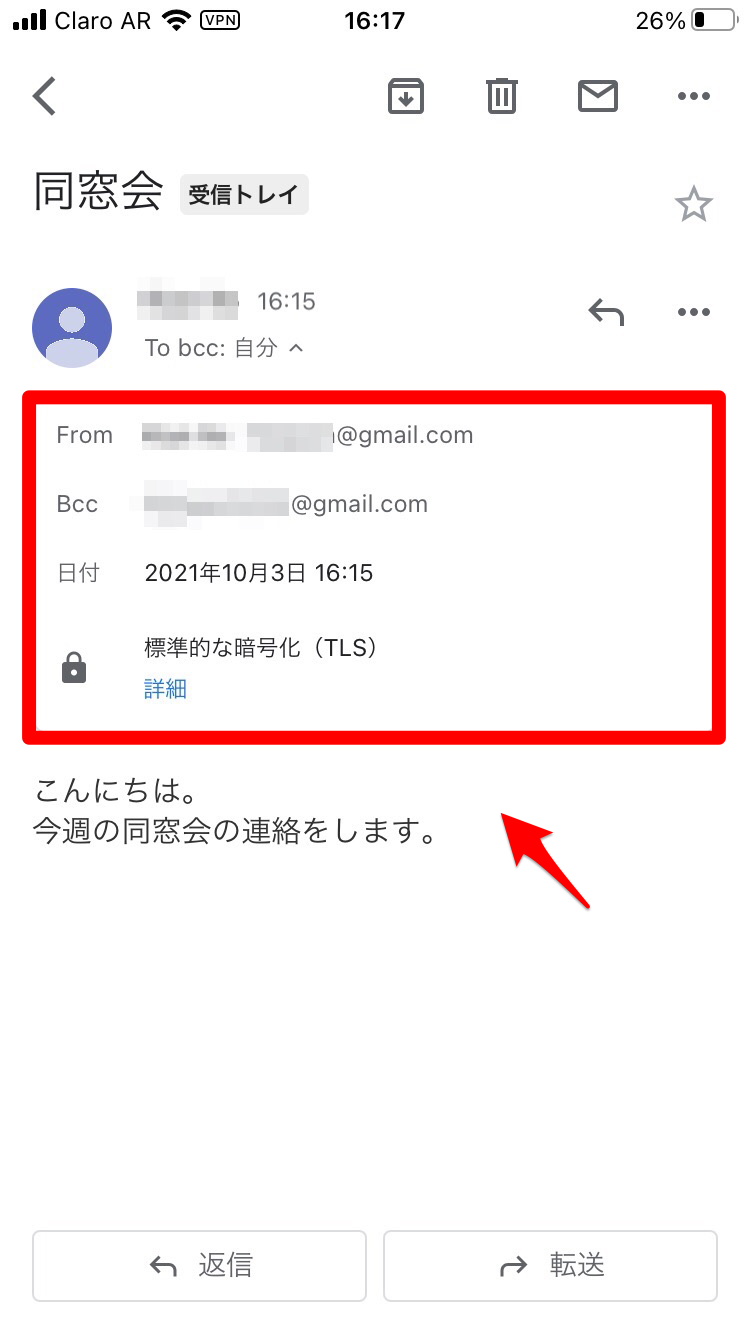【Gmail】Bccを使ってメールを送ろう♡スマホ・PCからできる!
Gmailの新規作成画面を立ち上げて友達や家族にメールを送信するとき、宛先欄に「To」「Cc」「Bcc」の3つの表示があることをご存知でしょうか。
「To」が送信先であることは分かると思うんですが、「Cc」と「Bcc」が一体何なのか使うシチュエーションが分からない方もいらっしゃいますよね。
今回は「Bcc」の目的や使い方などについて解説します。
Contents[OPEN]
【Gmail】Bccって知ってる?
Gmailで友達や家族、また、会社の取引先や顧客などにメールで連絡することって多いと思います。
メールの新規作成画面の宛先欄でよく目にする「Bcc」って何のために使うんだろうと疑問に思ったことはありませんか。
普段はあまり意識することはないかもしれませんが、「Bcc」は複数の人にメールを送信する際に、とても便利な機能なんです。
「Bcc」ってなに?
「Bcc」は「Blind Carbon Copy」の頭文字を取って繋げたワードで、招待状メールなどたくさんの人にメールを一斉送信したいときに利用される機能です。
「Bcc」でメールを送信すると、送信相手に他の送信先のメールアドレスが分からないように隠せます。自分のメールアドレスを他の人に知られたくない人も多いため「Bcc」でメールを送信されると喜ばれるケースがよくあります。
「TO」と「Cc」の違いは?
「Bcc」と一緒に宛先欄で表示されるのが「To」と「Cc」ですが、この3つの間には大きな違いがあります。「To」はピンポイントで特定の個人にメールを送信するときに利用します。
「Cc」は「Bcc」同様にたくさんの人へメールを一斉送信したいときに利用しますが、「Bcc」との決定的な違いは送信先のメールアドレスがすべて表示されることです。
自分のメールアドレスが他の人に知られても構わないという人たちにメールを一斉送信する際に利用できます。
Bccメールを受信!どのように表示されるの?
「Bcc」でたくさんの人へ送信されたメールを受信した場合、どのように送信相手や送信先が表示されるのか、実際に受信トレイを開いてチェックしてみましょう。ホーム画面にある「Gmail」アプリを開きましょう。
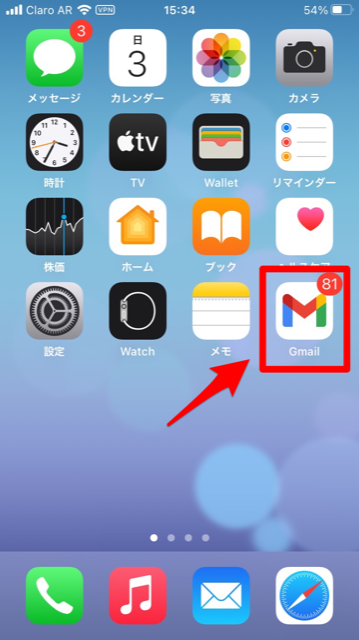
「Bcc」で一斉送信されたメールを選択し、タップします。
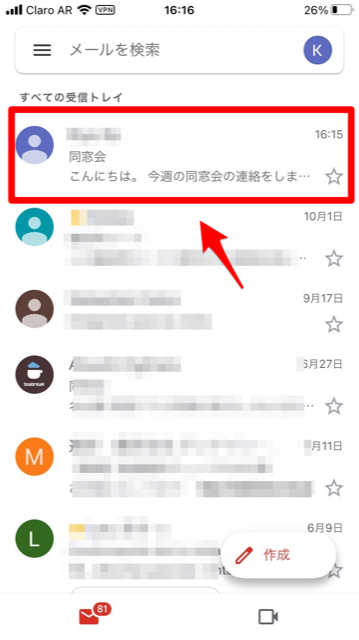
「To bcc:自分」と表示され、その横に「V」が表示されているのでタップしましょう。
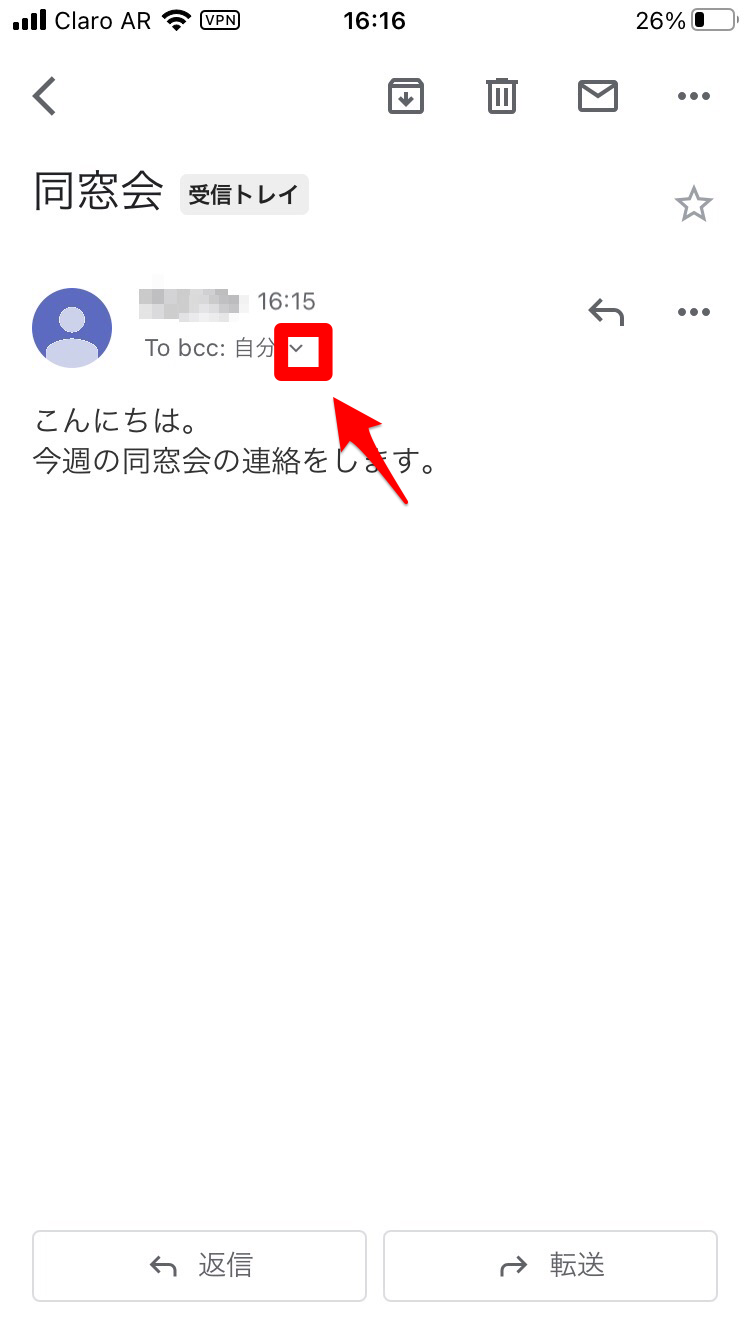
送信相手と送信先が表示されます。送信先には自分のメールアドレスしか表示されていません。